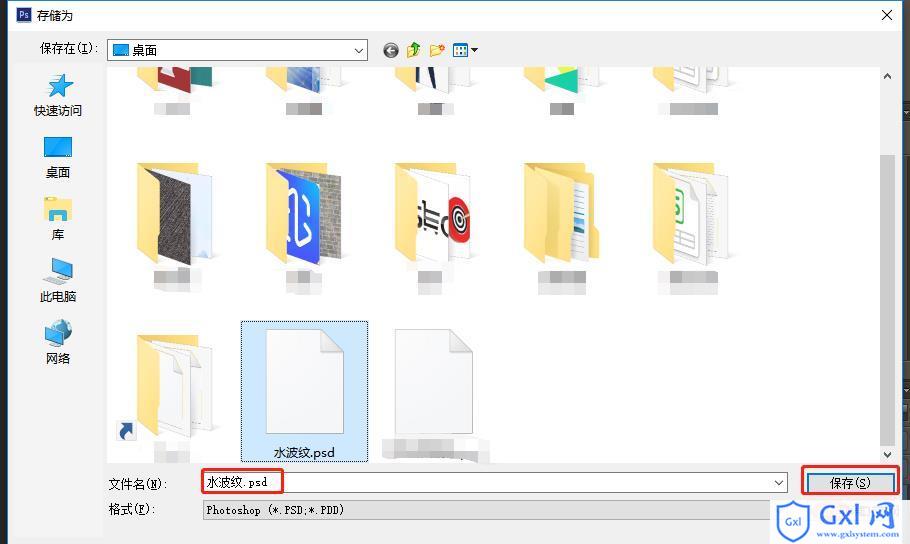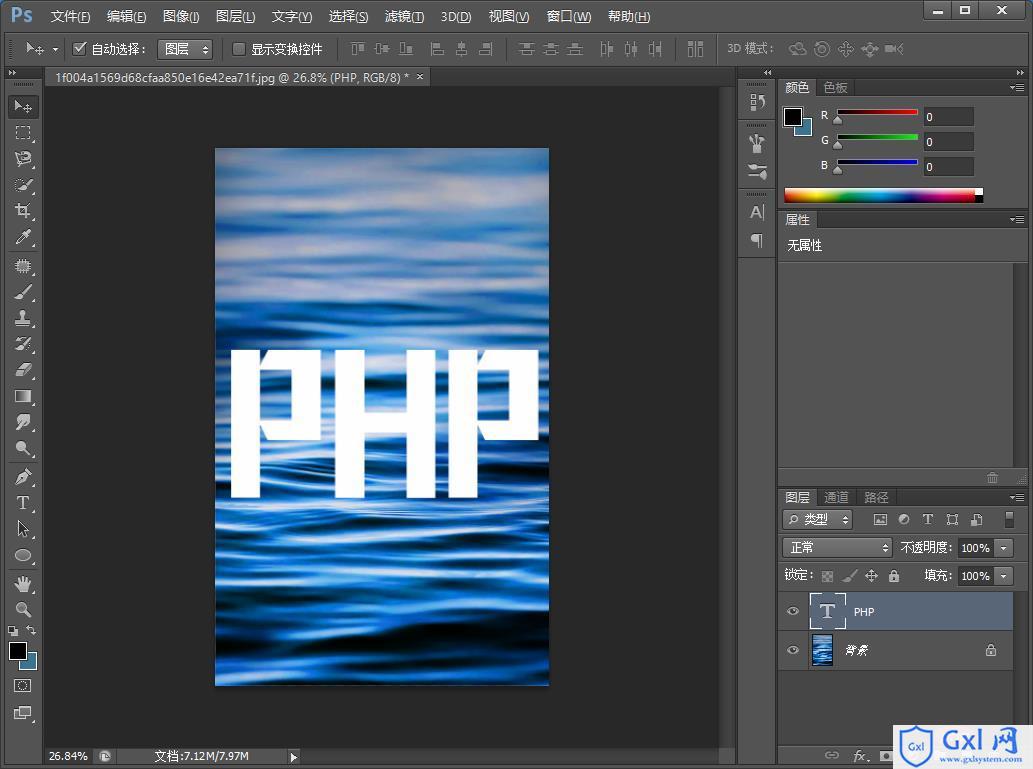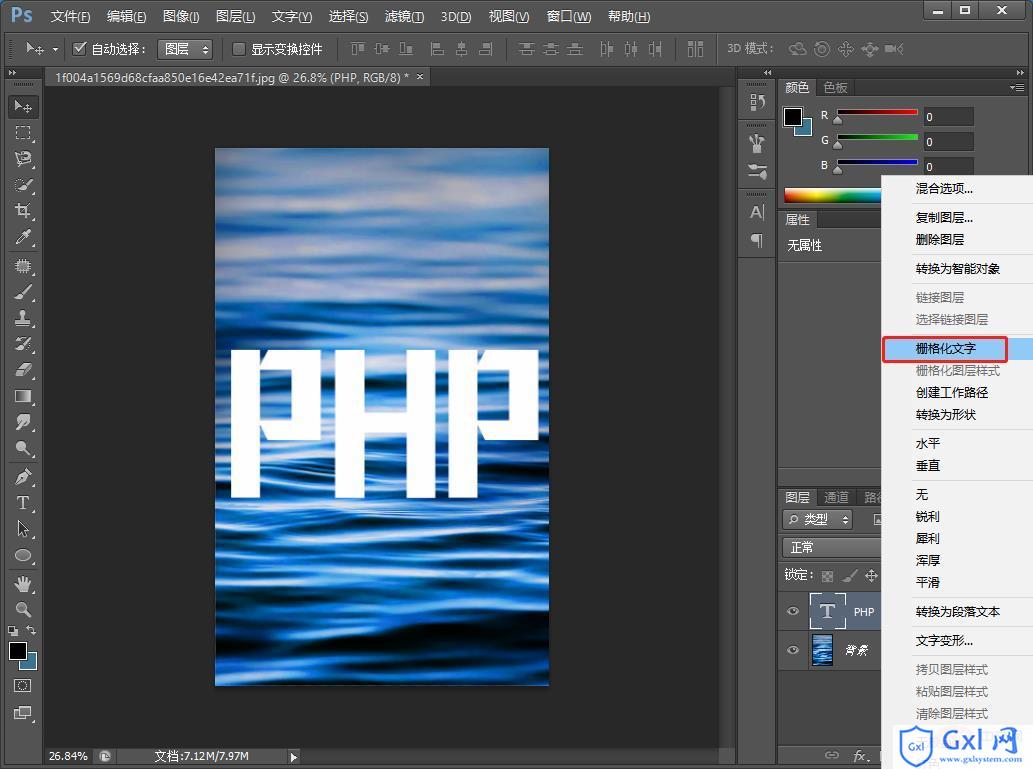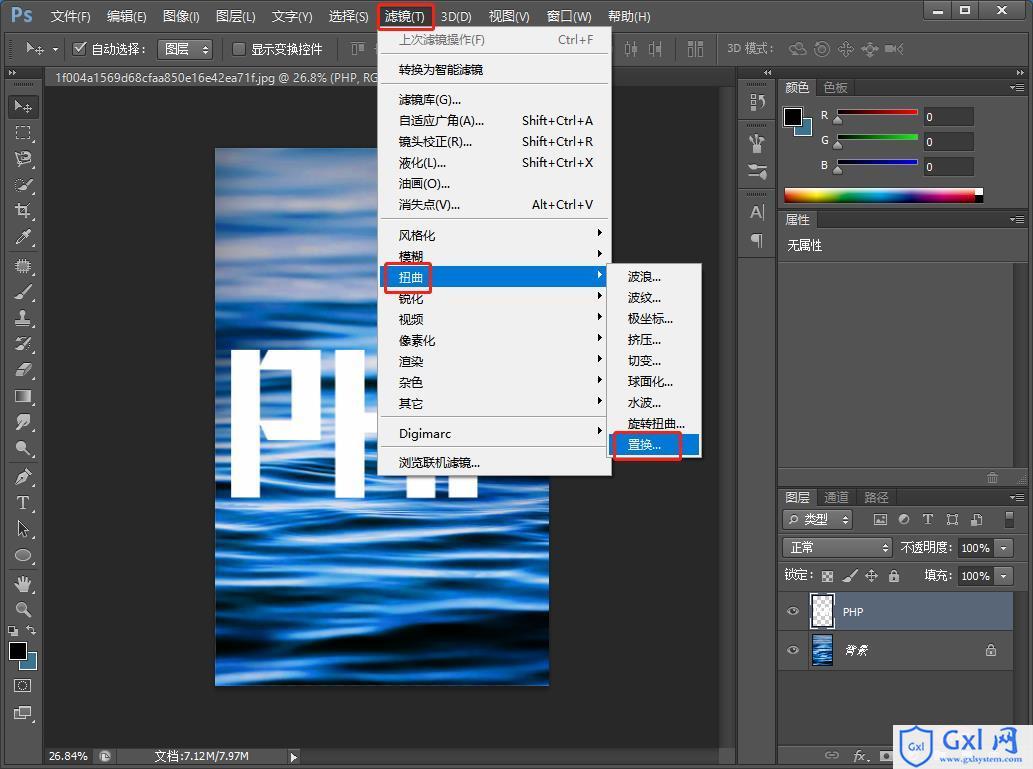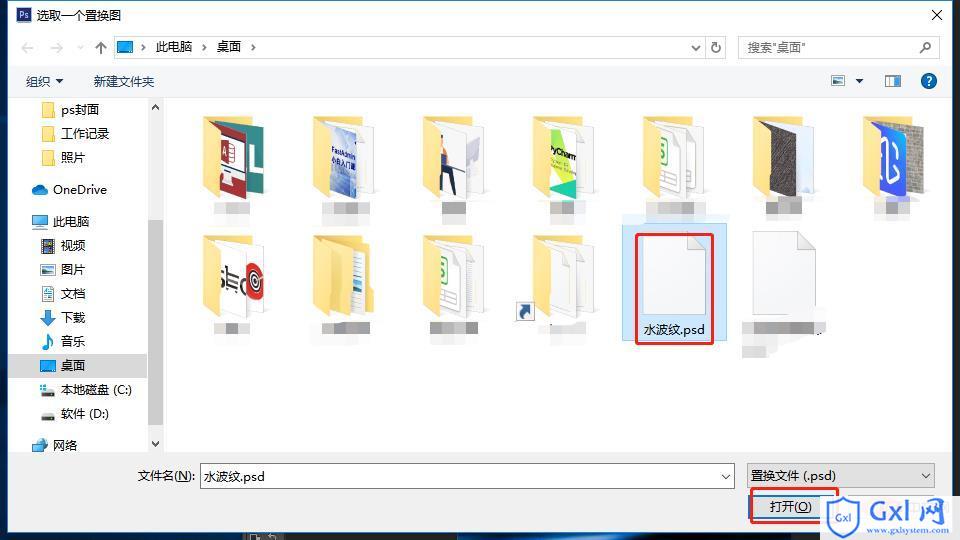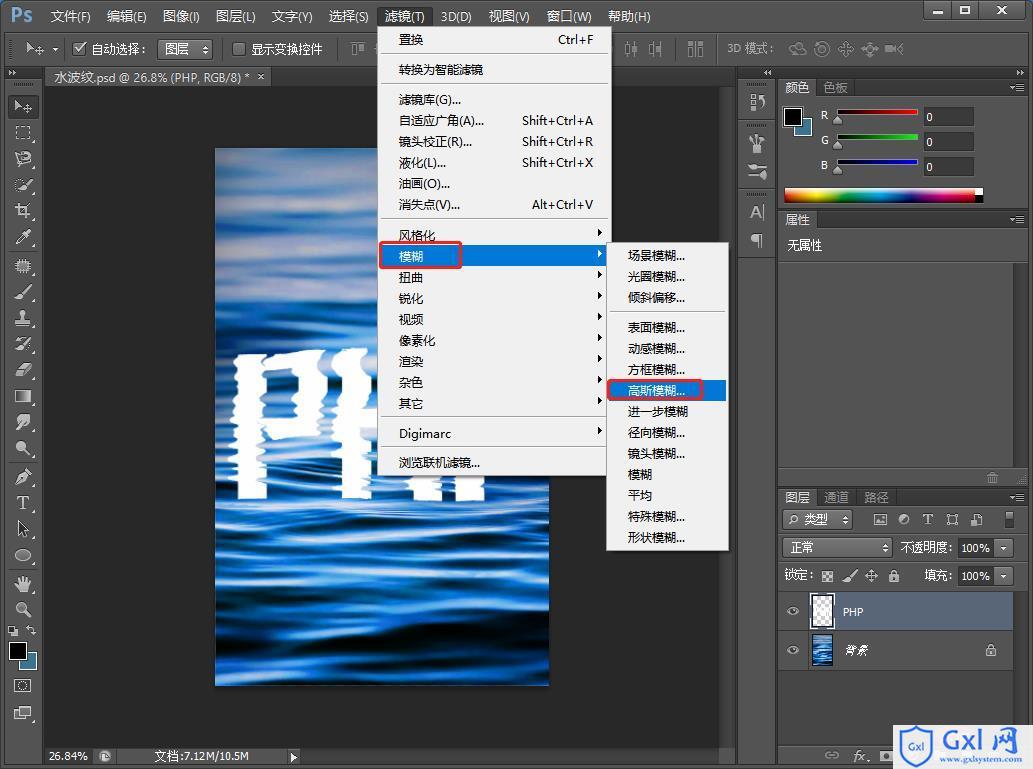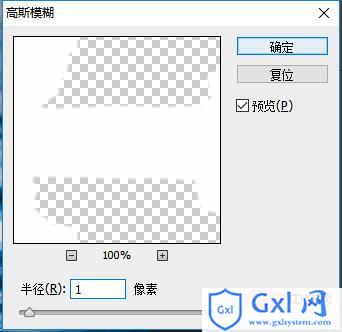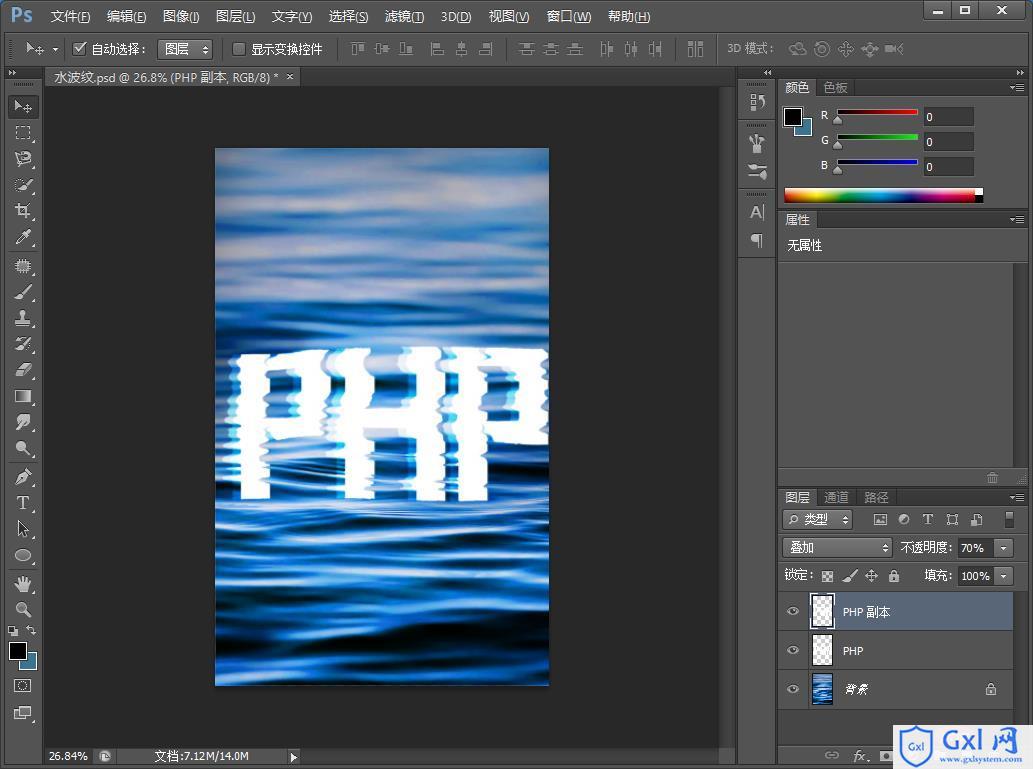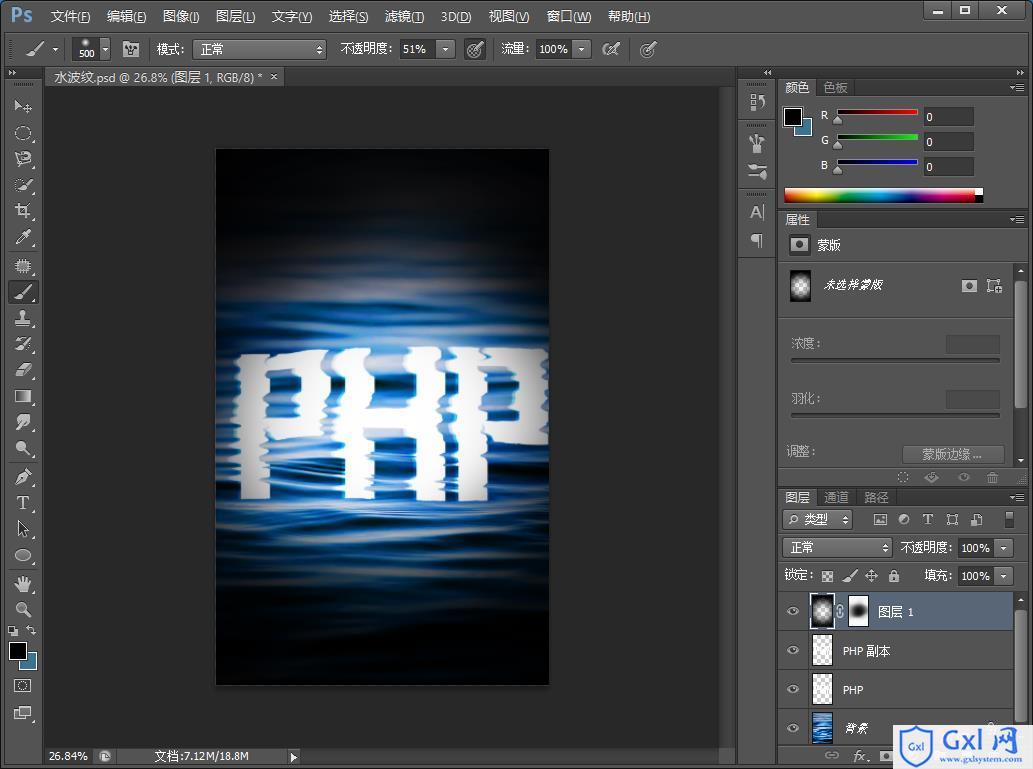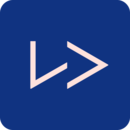手把手教你使用ps制作水纹特效字体(收藏)
时间:2021-08-07 00:00
之前的文章《ps新手篇:如何给图片添加透视效果(分享)》中,给大家介绍了一种ps快速给衣服制作透视效果的小技巧。下面本篇文章给大家介绍如何用ps制作水纹特效字体,有一定的参考价值,有需要的朋友可以参考一下,希望对你们有所助。 水纹特效字体图如下 1、ps打开,一张水纹背景导入之后,把文件-存储为单击文件称名"水波纹”psd然后单击保存。 2、添加上你的LOGO或文字图像。 3、将文字图层右击弹出选择【棚格化文字】 4、点击【滤镜】-【扭曲】-【置换】 5、置换数参图如下 6、点击之前保存的源文件替换。 7、依次点击【滤镜】-【模糊】-【高斯模糊】单击。 8、数值设置如下。 9、复制水波波纹的图层后置顶,变混合模式为【叠加】 10、最后,用【画笔工具】或【矩形工具】反向填充为黑色,变混合模式为【正片叠底】,然后用白色柔边画笔涂画,效果就是这样。 推荐学习:PS视频教程 以上就是手把手教你使用ps制作水纹特效字体(收藏)的详细内容,更多请关注www.gxlsystem.com其它相关文章!

ps制作水纹特效字体的方法